هناك أوقات عبر الإنترنت عندما تكون حقًا يحتاج لتوصيل وجهة نظرك... خاصة على Facebook. هل لديك أي فكرة عن عدد المرات التي أتمنى أن "أصرخ فيها" على شخص ما على الفيسبوك دون الحاجة إلى استخدام جميع الأحرف الكبيرة؟ أريد فقط زرًا جريئًا يا زوكربيرج. أثناء تواجدك فيه ، سيكون مائل وتسطير وعدد قليل من الآخرين لطيفًا أيضًا. هيك ، من الواضح أن الأمر لا يتعلق فقط بالصراخ بالأشياء.
كم مرة لديك أشياء مهمة لتقولها على Facebook؟ كيف تجعل رسالتك تبرز؟ هل تستخدم تلك الخلفيات السخيفة؟ صدقني... يتم التغاضي عن هؤلاء أكثر من المنشور العادي نفسه. ما مدى روعة أن تكون قادرًا على إظهار أجزاء صغيرة جريئة من منشورك أو تعليقك من أجل جذب أعين الأشخاص الأكثر أهمية في حياتك وأسبابك؟
للأسف ، ليس لدى Facebook قدرة مضمنة للسماح لنا بالقيام بذلك في رسائل الحالة أو التعليقات. ومع ذلك ، يمكننا استخدام Bold في Notes… ولكن من سيكون كذلك الاستخدامات ملاحظات على Facebook بعد الآن؟ لحسن الحظ ، هناك تطبيق مجاني - وآمن تمامًا - تابع لجهة خارجية أوصي به بشدة باسم YayText.
لا يتيح لك YayText كتابة نص على Facebook Bold فحسب ، بل يساعدك أيضًا على تسطير خط يتوسطه خط واستخدام مائل وإنشاء نص غريب أو مجنون المظهر (ممتع!). لا يعمل التطبيق على Facebook فقط ، إما: استخدمه على Twitter أو Instagram أو في أي مكان آخر تختاره.
دعونا نلقي نظرة على كيفية استخدام YayText لجذب الانتباه إلى منشوراتك أو تعليقاتك على Facebook باستخدام وظيفة Bold.
جعل المشاركات والتعليقات جريئة في الفيسبوك
ضع في اعتبارك أنك لست بحاجة إلى التسجيل للحصول على أي شيء أو تنزيله. قد تبدو هذه العملية غريبة بعض الشيء ، لكنها تعمل وهي سهلة!
افتح صفحة Facebook الخاصة بك واكتب رسالة الحالة الخاصة بك بشكل طبيعي ، ولكن لا تنشرها بعد!

الآن ، حدد الجزء من النص الذي ترغب في جعله غامقًا ثم اضغط على "كنترول" و "ج" مفاتيح في نفس الوقت.
بعد ذلك ، افتح ملف صفحة YayText Bold Text Generator. قم بالتمرير في منتصف الصفحة تقريبًا حتى ترى مربع النص الذي يبدو كالتالي:
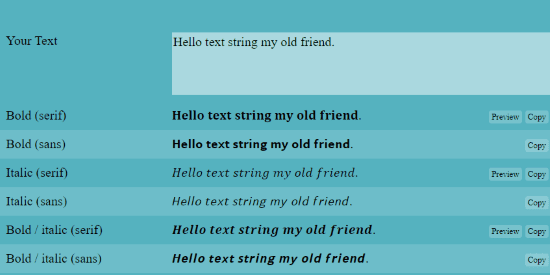
انقر في المربع ثم الصق النص الذي تم نسخه مسبقًا من Facebook في المربع. بمجرد القيام بذلك ، ستلاحظ عدة خيارات مختلفة منبثقة يمكنك الآن وضعها في Facebook:

اختر الشخص الذي ترغب في استخدامه. على يمين هذا الخط ، انقر فوق "ينسخ" زر. عد إلى صفحتك على Facebook والصق هذه النسخة المنسوخة فوق النص الأصلي الذي تريد إنشاءه بالخط العريض. يظهر اختيارك النصي التالي على الفور!
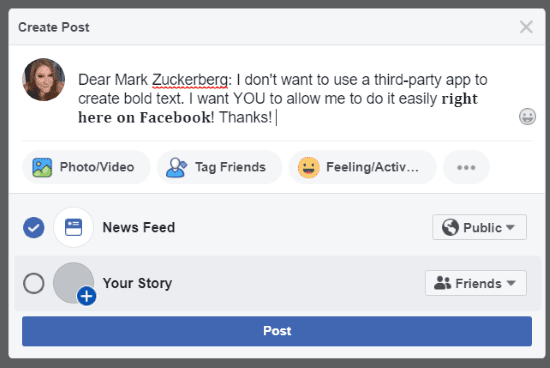
بمجرد أن تكون سعيدًا بكيفية ظهور المنشور الخاص بك ، انطلق واضغط على "يدخل" زر لنشر حالتك ، والتمتع بالمظهر الجديد! تعمل هذه العملية نفسها بالضبط مع التعليقات وفي رسائل Messenger أيضًا.
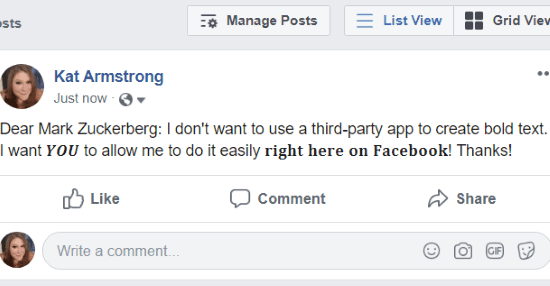
الآن ، لنفترض أنك تريد أن تبرز أجزاء من ملفك الشخصي بنص عريض. يساعدك YayText على القيام بذلك أيضًا! توجه إلى ملف التعريف الخاص بك وانقر فوق "تحرير السيرة الذاتية" (أو أنشئ سيرة ذاتية إذا لم تكن قد أنشأت زرًا واحدًا بالفعل).
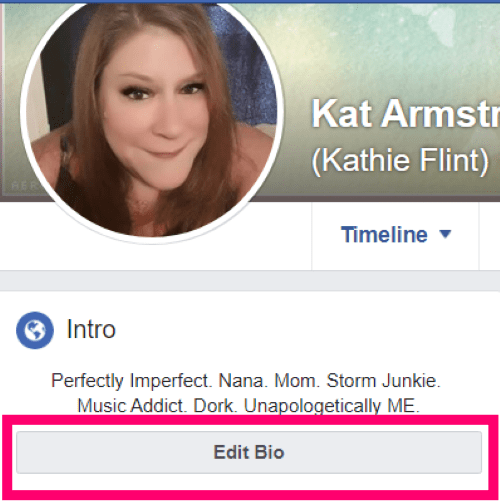
كما في السابق ، حدد النص الذي ترغب في جعله غامقًا أو مائلًا وانسخه. عد إلى نفس YayText Bold Text Generator والصقه في هذا المربع للحصول على نتائجك المحتملة.
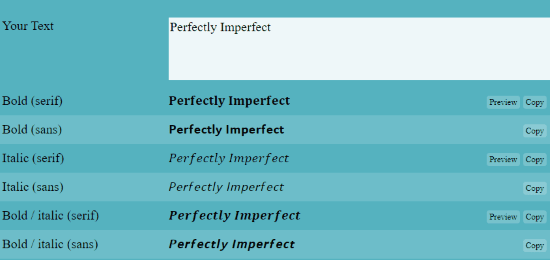
قبل النسخ ، ضع في اعتبارك أنه لأي سبب غير معروف لدى المطورين ، تميل خيارات Sans إلى العمل والظهور بشكل أفضل على Facebook مقارنة بخيارات Serif. اختر تفضيلاتك وانسخها إلى سيرتك الذاتية. افعل هذا حتى تشعر بالرضا عن شكله ، ثم اضغط على هذا اللون الأزرق "يحفظ" زر أسفل السيرة الذاتية لملفك الشخصي.
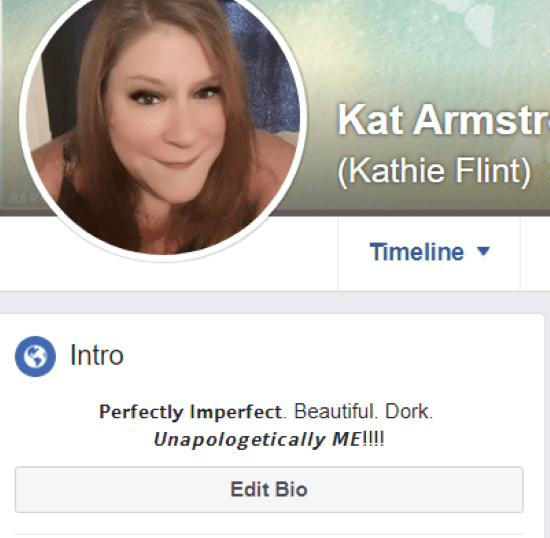
إذا لم يكن الخط العريض والمائل كافيين بالنسبة لك ، فتوجه إلى ملف الصفحة الرئيسية YayText. سترى قائمة ضخمة من الخيارات التي يمكنك اللعب بها في رسالة الحالة التالية. تتضمن هذه (ولكنها ليست محدودة في أي مكان قريبًا): يتوسطه خط ، أو مائلة ، أو تسطير ، أو إضافة البرق أو الابتسامات فوق النص الخاص بك و وبالتالي. كثير. أكثر!! بصراحة ، عندما اكتشفت هذا لأول مرة ، شعرت بإغراء يتجاوز الإيمان لبدء نشر كل ما كتبته بطريقة مختلفة رائعة. لقد تصرفت ، رغم ذلك ، أعدك!
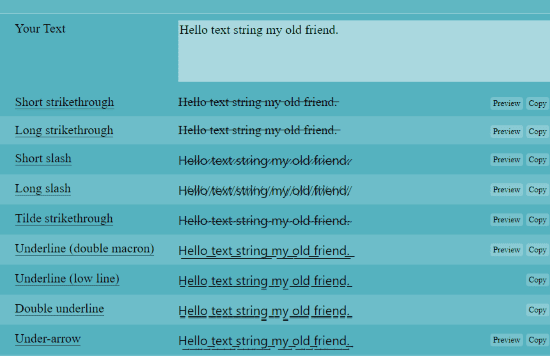
الآن بعد أن عرفت كيفية إبراز رسائل الحالة وأقسام الملف الشخصي والتعليقات والرسائل أكثر قليلاً ، ما الذي يمكنني مساعدتك به أيضًا على Facebook؟ هل هناك أي شيء آخر تود أن تكون قادرًا على القيام به ولست متأكدًا من أنه ممكن؟ صدقني: إذا وجدت طريقة سأجدها لك!
بولدينغ سعيد!